【Excel】COUNTIF関数で重複したデータを確認する
皆さま、こんにちは!立川商工会議所パソコン教室です。
ブログをご覧いただきありがとうございます。
顧客名簿や住所録などのデータベースで、重複してデータを入力してしまう・データが入力されているミスを探す際に一つ一つ目視で探していくのはとても骨が折れます。1000件以上などのデータ量が膨大であればなおさらです。そんな時に役に立つ「COUNTIF関数」を今回はご紹介いたします。
「COUNTIF関数」は、指定した範囲に含まれるセルのうち、検索条件に一致するセルの個数を返す関数です。
すなわち、リストの中にデータが一つしか無ければ「1」が表示され、複数あり重複していればその数が表示されます。
次のようなリストがあったとします。
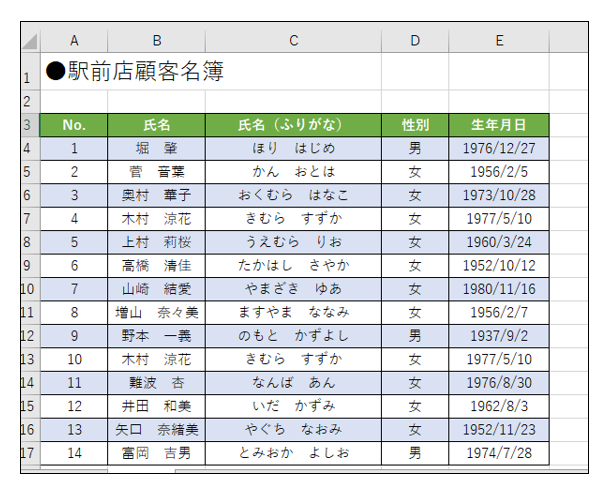
まず初めにリストの右側に空白の列を挿入し重複の有無を確認する欄を設けます。こうすることでデータが可視化されます。
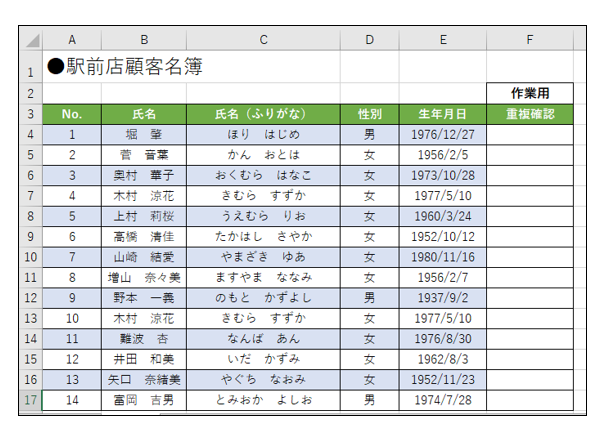
セル【F4】にCOUNTIF関数を入力し、オートフィルすると重複しているデータに「2」が表示されます。
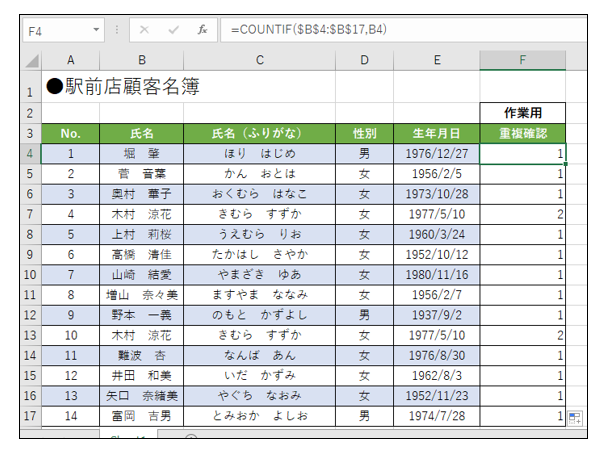
データが重複している場合は返される結果が1以外の数となるため、2なら重複が2つ、3なら3つという具合です。
さらに、数字ではなく「重複」や「注意」など任意の文字列を表示させたい場合は「IF関数」を組み合わせます。
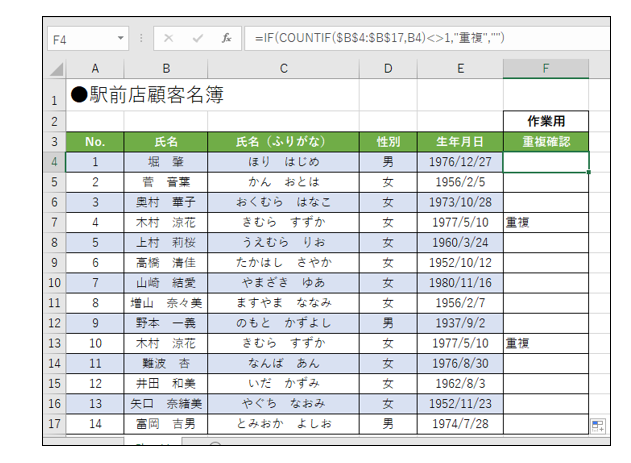
論理式は「1」以外であれば重複という条件のため、等しくないことを意味する比較演算子の「<>」を使用します。
これでも重複するデータを調べることはできましたが、さらに、ここで使用したCOUNTIF関数を利用した条件付き書式を設定することで、重複している行を塗りつぶすことができます。
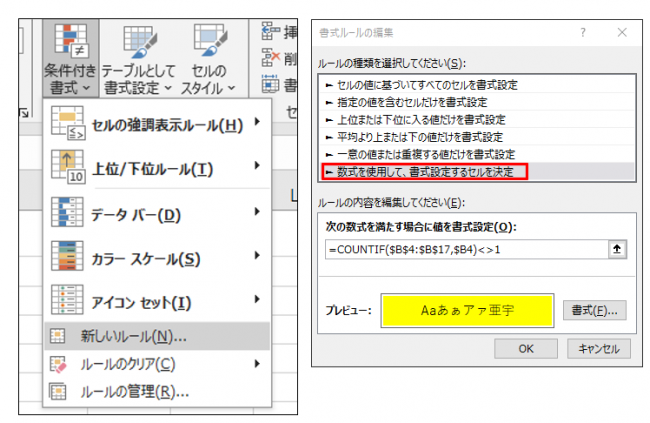
【ホーム】タブ>【スタイル】グループの『条件付き書式』>「新しいルール」>「数式を使用して、書式設定するセルを決定」
上記で入力したCOUNTIF関数が「1」以外という条件式を入力し、任意の色の塗りつぶしを設定します。
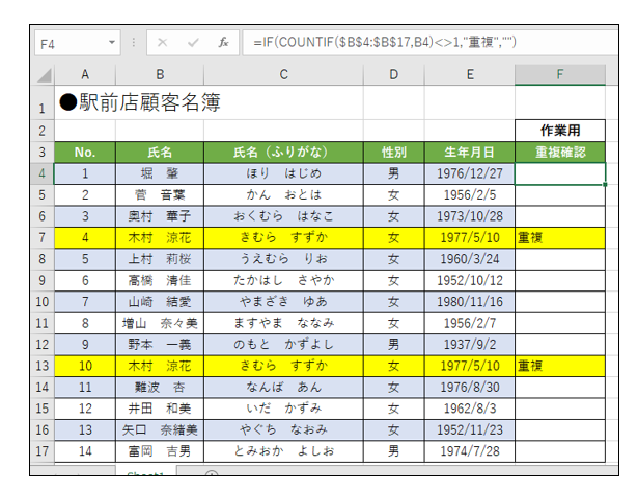
重複している行に塗りつぶしが設定されれば完成です。

お電話でも承っております ⇒ ☎042-506-1202 へお気軽にお問い合わせください
ブログをご覧いただきありがとうございます。
顧客名簿や住所録などのデータベースで、重複してデータを入力してしまう・データが入力されているミスを探す際に一つ一つ目視で探していくのはとても骨が折れます。1000件以上などのデータ量が膨大であればなおさらです。そんな時に役に立つ「COUNTIF関数」を今回はご紹介いたします。
「COUNTIF関数」は、指定した範囲に含まれるセルのうち、検索条件に一致するセルの個数を返す関数です。
すなわち、リストの中にデータが一つしか無ければ「1」が表示され、複数あり重複していればその数が表示されます。
次のようなリストがあったとします。
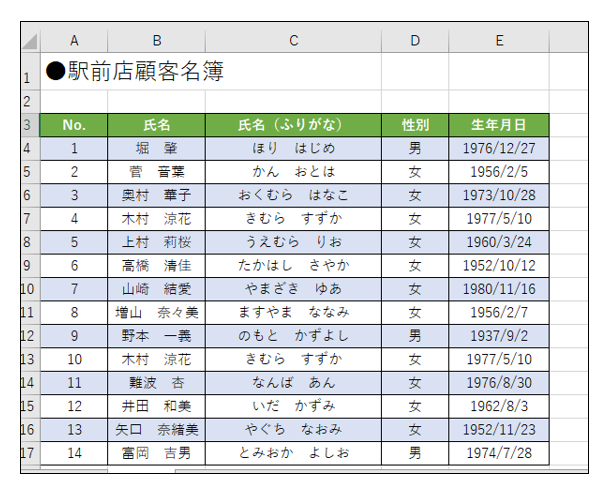
まず初めにリストの右側に空白の列を挿入し重複の有無を確認する欄を設けます。こうすることでデータが可視化されます。
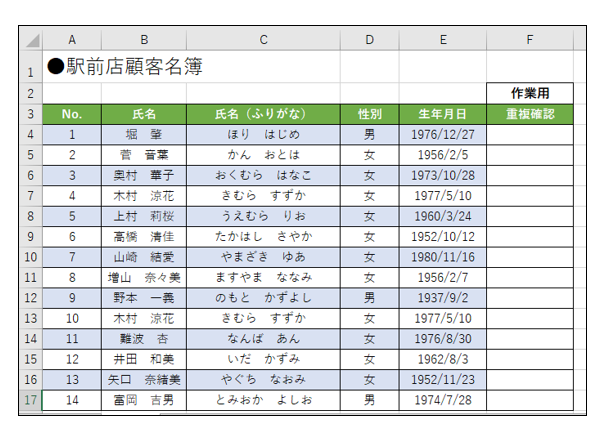
セル【F4】にCOUNTIF関数を入力し、オートフィルすると重複しているデータに「2」が表示されます。
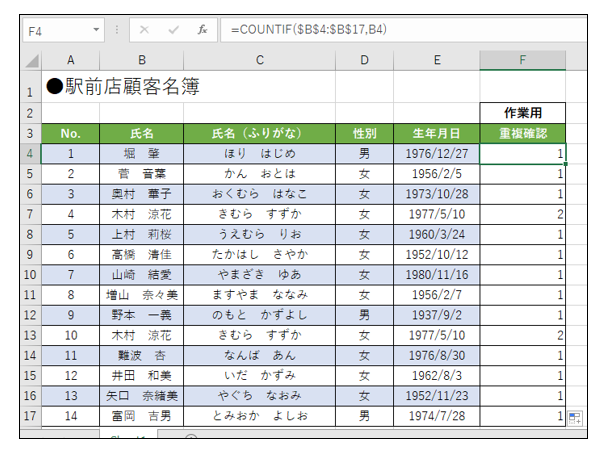
データが重複している場合は返される結果が1以外の数となるため、2なら重複が2つ、3なら3つという具合です。
さらに、数字ではなく「重複」や「注意」など任意の文字列を表示させたい場合は「IF関数」を組み合わせます。
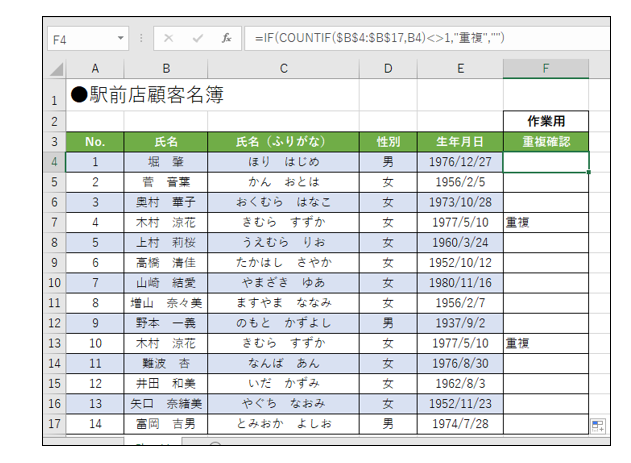
論理式は「1」以外であれば重複という条件のため、等しくないことを意味する比較演算子の「<>」を使用します。
これでも重複するデータを調べることはできましたが、さらに、ここで使用したCOUNTIF関数を利用した条件付き書式を設定することで、重複している行を塗りつぶすことができます。
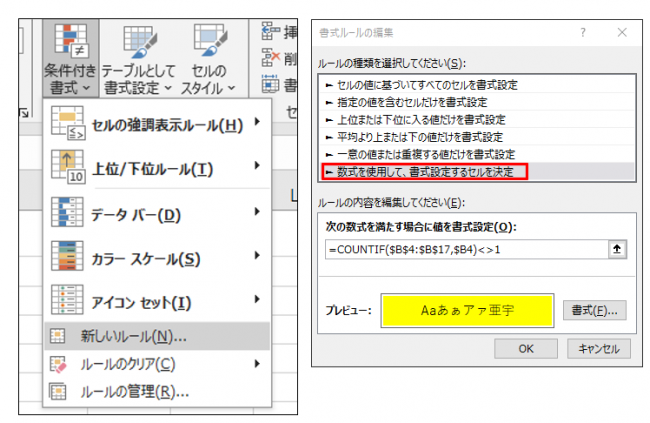
【ホーム】タブ>【スタイル】グループの『条件付き書式』>「新しいルール」>「数式を使用して、書式設定するセルを決定」
上記で入力したCOUNTIF関数が「1」以外という条件式を入力し、任意の色の塗りつぶしを設定します。
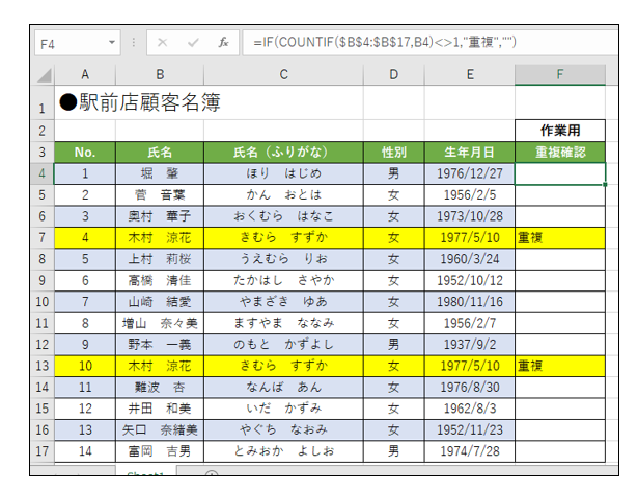
重複している行に塗りつぶしが設定されれば完成です。
★☆★☆★☆★☆★☆★☆ お知らせ ★☆★☆★☆★☆★☆★☆

お電話でも承っております ⇒ ☎042-506-1202 へお気軽にお問い合わせください








